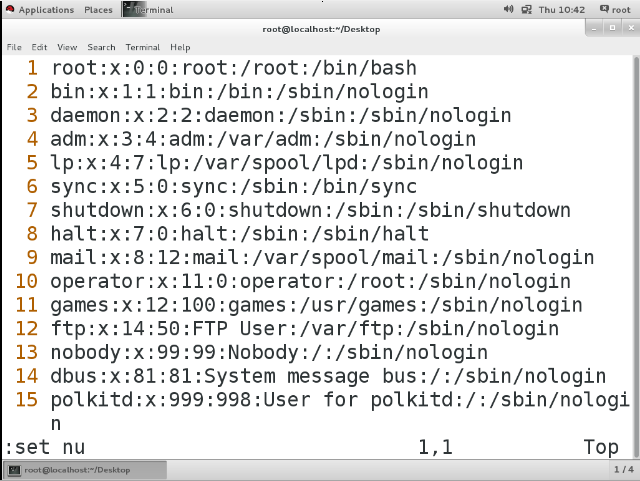vim
1. vim的注意事项
## 1. 编辑文件时
当文件名称存在,那么进入文件直接编辑
当文件名称不存在,vim会在退出保存时自动建立文件
当vim命令后没有跟任何文件名称时,时无法实现":wq"退出保存的那么可以用":wq filename"
## 2. 当vim异常退出时,系统会建立.file.swp这个缓存文件
这个文件中保存着没有":wq"动作保存的信息
当用vim对文件做编辑的时候会提示
O #只读打开
E #直接忽略.file.swap信息编辑文件
R #利用.file.swap进行为保存数据恢复
D #删除.file.swap
Q #退出
A #终止(强度更高)
1. vim有三种模式
### 命令模式 ###
## 1. vim工作方式设定
命令模式是vim打开文件后默认进入的模式,这个模式中不能插入字符,但是可以设定vim的工作方式
:set 指定信息
:set nu ##加行号
:set nonu ##去除行号
:set cursorline ##添加所在行标识
:set mouse=a ##添加鼠标选择
**注意:在vim中直接设定vim的工作方式是临时设定,也就是说当vim关闭,设定失效如果要永久设定需要编写"/etc/vimrc".这个文件也是vim的配置文件
## 2. 在命令模式下如何管理字符
按"x" ##删除光标所在字符
按"u" ##undo 恢复
按"ctrl+r" ##redo 撤销恢复
按"y" ##复制
"yw" ##复制一个单词
"yl" ##复制一个字母
"yy" ##复制一整行
"y5y" ##复制5行
按"c" ##剪切
"cw" ##剪掉一个单词
"cl" ##剪掉一个字母
"cc" ##剪掉一整行
"c5c" ##剪掉5行
注意:"用C做剪切时,会进入插入模式,如果要粘贴需要退出插入模式按<ESC>再按P"
按"d" ##删除
"dw" ##删除一个单词
"dl" ##删除一个字母
"dd" ##删除一整行
"d5d" ##删除5行
按"p" ##粘贴
## 3. vim的可视化操作
# 1.可视化模式的基本操作
*在vim中是不能用鼠标选择区域操作的
*如果要操作某个区域,需要进入到可视化模式
*在命令模式下 "ctrl + v" 就可以进入到可视模式了
*按"上|下|左|右"移动光标选择区域,按相应操作键就可以对选择区域进行操作
#2.可视化模式下批量添加字符
1.把光标停留在想要加入字符所在的列的第一行
2.移动光标选择添加字符所在列
3."I"进入插入模式 ##字母 i 的大写
4.写入要插入的字符
5.按"ESC"退出插入模式,字符批量添加成功
%s/bin/westos/g #全文替换
2,8s/westos/########/g #替换2到8行的字符 **只能连续替换,不可2,5,7......
g #替换出现的所有关键字,如果不加"g"只替换每行出现的第一个关键字
## 5. vim总字符的查找及光标的移动
1. 字符的查找
/关键字 ##查找关键字
n ##向下匹配关键字
N ##向上匹配关键子
2. 光标的移动
:数字 ##光标快速移动到指定行
gg ##光标移动到文件的第一行
G ##光标移动到文件的最后一行
## 6. vim同时编辑多个文件
:sp filename
ctrl + w 上 ##光标进入上边文件窗口
ctrl + w 下 ##光标进入下边文件窗口
ctrl + w s ##上下分屏
ctrl + w v ##左右分屏
ctrl + w c ##关闭光标所在屏幕
### 插入模式 ###
"i" #在光标所在位置插入字符
"I" #光标所在行的行首插入字符
"o" #光标所在行的下一行新行插入字符
"O" #光标所在行的上以行新行插入
"s" #删除光标所在字符并插入字符
"S" #删除光标所在行并插入字符
"a" #光标所在字符的下一个字符插入
"A" #光标所在行的行尾插入字符
### 退出模式 ###
:q #当vim进入文件没有对文件内容做任何操作可以按"q"直接退出
:q! #当vim进入文件对文件内容有操作,但不想保存而退出
:wq #正常保存退出
:wq! #强行保存退出,只针对与root用户或文件所有人生效